造纸是古代中国劳动人民的重要发明,经过历史发展,逐渐改进了纸的质量、厚度、颜色等,区分出了多种用途的纸。或许大家不知道,纸张也是有克数的,克数越高,密度就越高,相......
2023-01-16 211 打印选纸
1、在手机应用商店上下载 HP Smart 并安装该应用程序。
2、确保您的手机已连接到无线网络,并且已启用蓝牙。
3、打开 HP Smart,在欢迎页面上点击继续,然后选择 否。
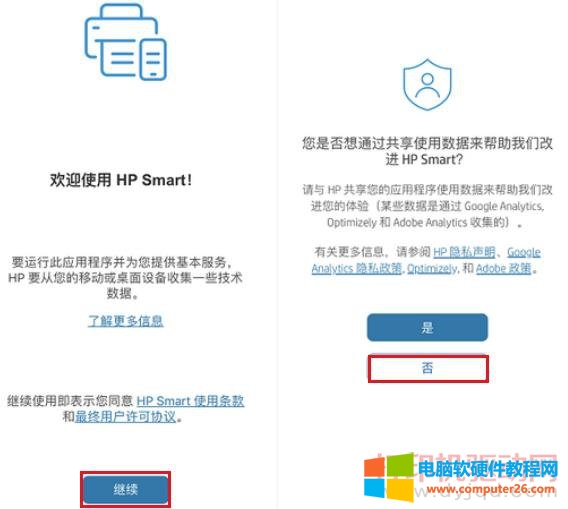
4、选择【设置新打印机】
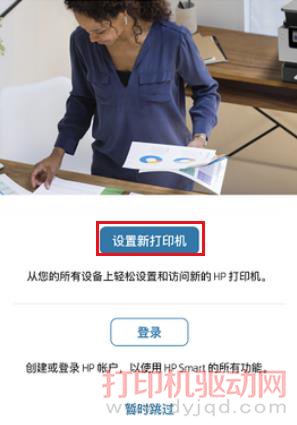
5、点击“添加第一台打印机”或“添加新打印机”
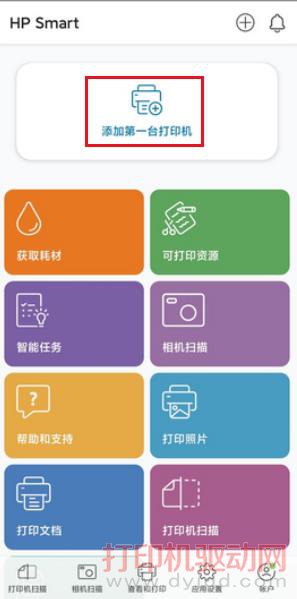
6、在下一页,点击“+添加打印机”

7、当“位置权限访问”消息框出现时,点击“继续”。点击“仅在使用此应用时允许”。
8、当“打开蓝牙”消息框出现时,点击“继续”,并点击“允许”。
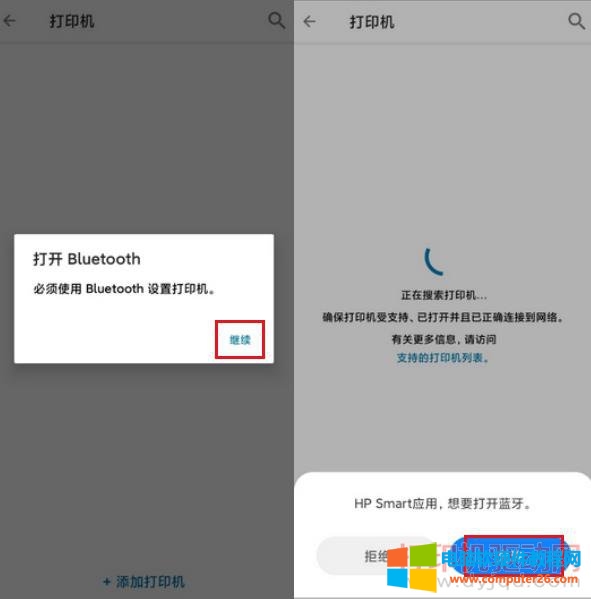
9、HP Smart 开始搜索打印机。如果打印机显示为“HP-Setup>…”,点击它继续设置。
10、如果没有显示打印机,点击“打印机未列出?”,然后点击“查找打印机”,应用程序扫描设置打印机,显示为“HP-Setup>…”(图片仅供参考,以实际型号为准),点击打印机继续设置。
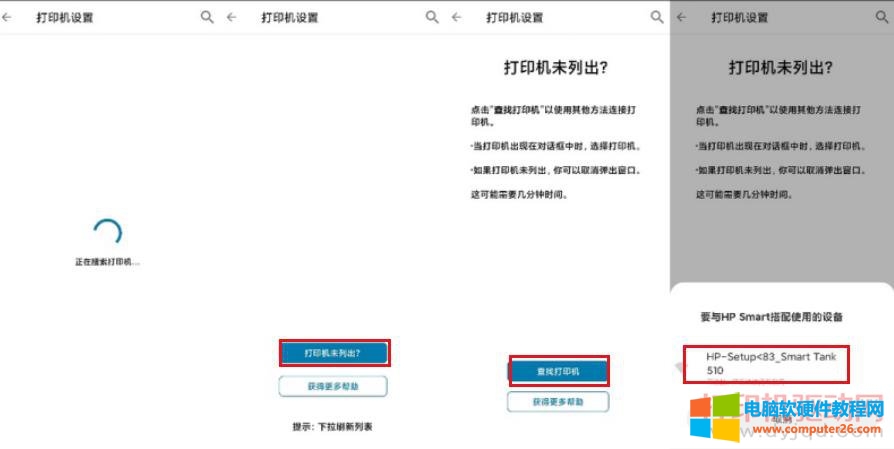
11、点击“继续”搜索可用的无线网络。点击无线网络继续安装(选择和电脑同一个WIFI信号)。
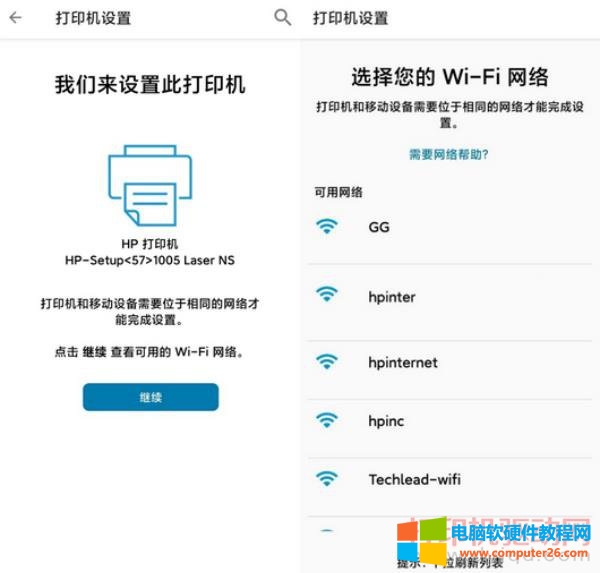
12、输入您的无线网络密码。连接过程将如下所示运行。您需要停留在这个屏幕上,等待每一步完成。这个过程可能需要几分钟。
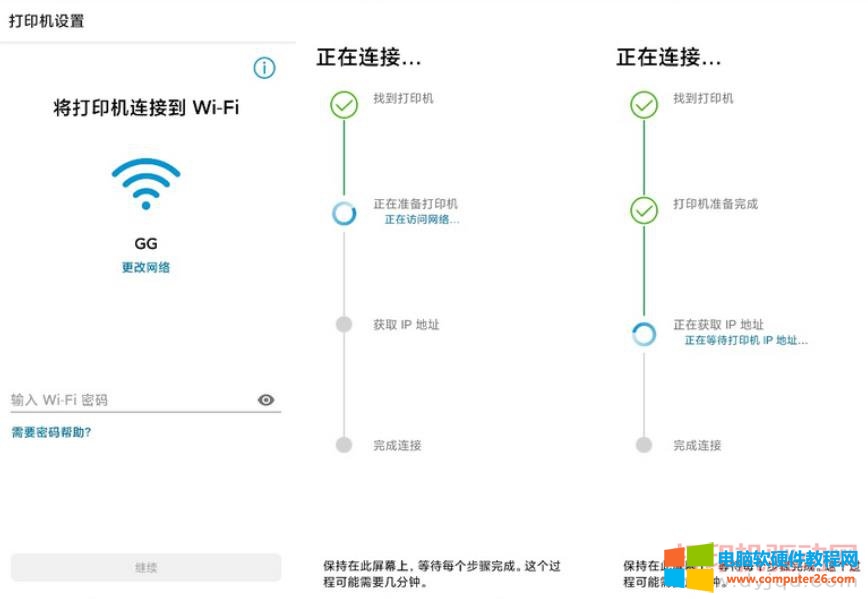
12、等待连接完成,然后在打印机上按 i 键,打印出信息页就可以查看是否连接成功了。
标签: HP 打印机无线WIFI连接方法
相关文章

造纸是古代中国劳动人民的重要发明,经过历史发展,逐渐改进了纸的质量、厚度、颜色等,区分出了多种用途的纸。或许大家不知道,纸张也是有克数的,克数越高,密度就越高,相......
2023-01-16 211 打印选纸
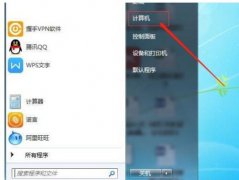
WIN7当主机共享打印机给WIN10,那么重要部分都是在WIN7这边了!~ 具体怎么操作根据我下面步骤来 第一步: 我们要开启WIN7系统来宾账号访问权限,最好也不要设置密码 1、计算机右键属......
2022-06-22 271 Win7和win10共享打印机

佳能 Canon LBP2900打印机打印时报错:通讯错误,导致无法打印,打印机的状态为脱机,相信也有很多办公族都遇到过这样的问题,具体是什么原因引起佳能打印机提示通讯错误呢?下面......
2022-07-26 974 佳能打印机

随着微信的普及,越来越多的人开始使用微信当成办公工具在使用,同事和客户之间都会经常的进行文件传输。但是,在某些情况下,我们需要将微信中的文件打印出来,比如需要打印......
2023-03-23 545 微信文件打印小